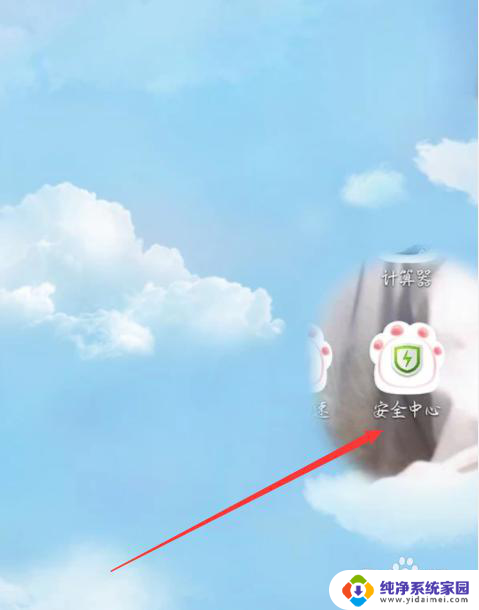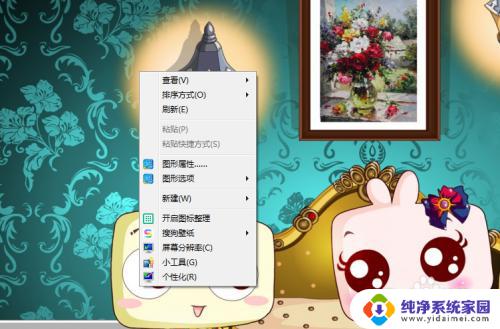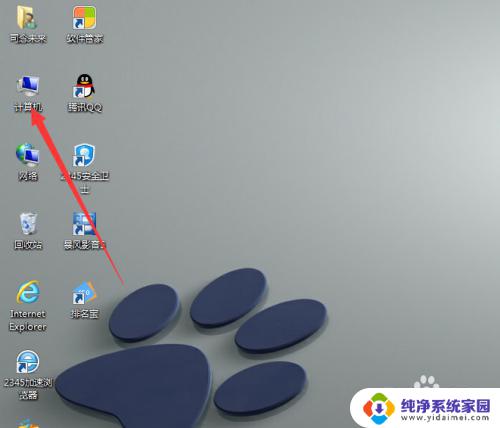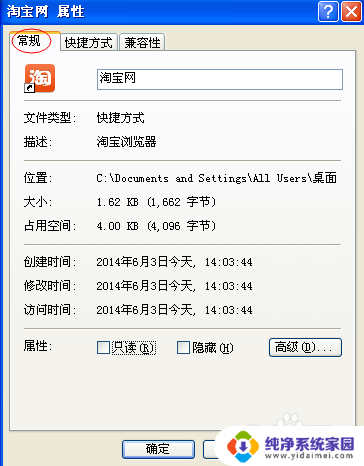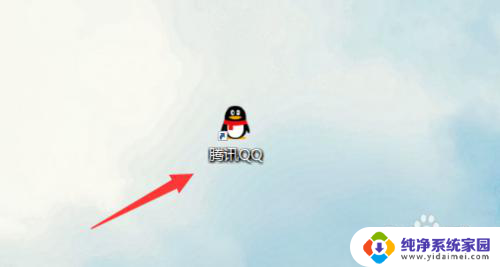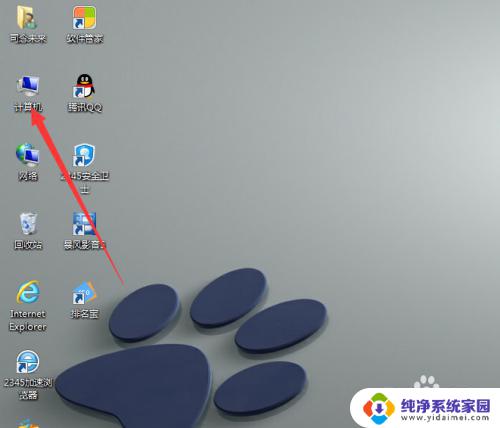怎样把桌面上的微信图标隐藏起来 如何隐藏电脑桌面上的微信图标
更新时间:2023-09-30 16:51:48作者:xiaoliu
怎样把桌面上的微信图标隐藏起来,微信作为当今社交网络的重要平台之一,无疑是我们日常生活中必不可少的社交工具,有时候我们可能希望隐藏桌面上的微信图标,以保护个人隐私或提高工作效率。如何才能轻松地隐藏电脑桌面上的微信图标呢?在本文中我们将分享一些简单易行的方法来帮助你实现这一目标。无论是为了个人隐私还是工作需要,这些方法都能帮助你有效地隐藏微信图标,让你的电脑桌面更加整洁和私密。
具体步骤:
1.右击【微信】,选择【重命名】,将快捷方式重命名为 "wx"
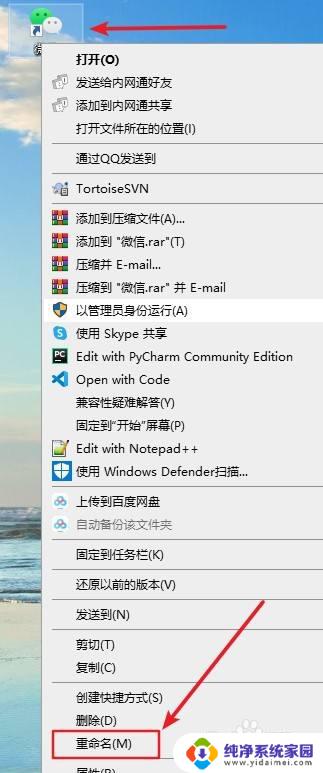
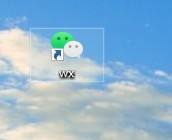
2.打开 C:\Windows\System32文件夹,将桌面上的快捷方式拖进来(相当于剪切。粘贴)
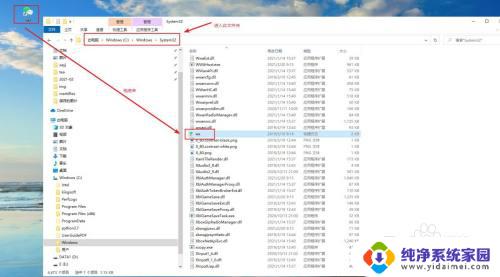
3.此时,桌面上的【微信】快捷方式已经没了,下面我们如何打开呢?
步骤如下:
1.右击【开始】选中【运行】
或者
用win+R快捷键
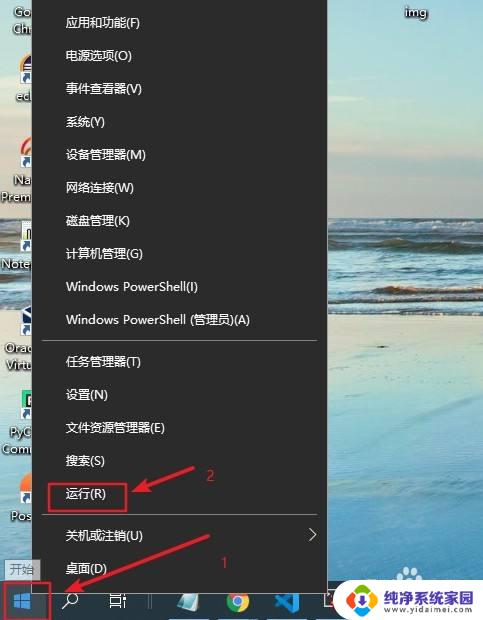
4.在弹出框中输入"wx"后点解【确定】,即可启动微信
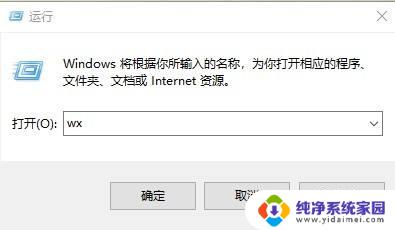
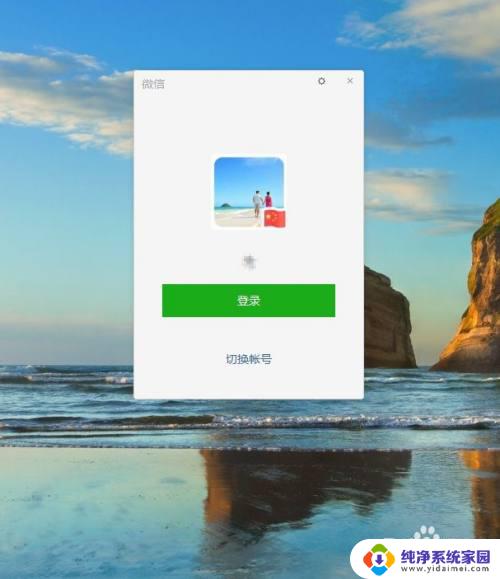
以上是如何隐藏桌面上的微信图标的全部内容,如果你碰到了同样的情况,请参照小编的方法进行处理,希望这能对你有所帮助。